 |
 |
|
||
 |
||||
Midlertidig utskrift med sort blekk når fargeblekket er oppbrukt
Når fargeblekket er oppbrukt og du fremdeles har sort blekk igjen, kan du fremdeles skrive ut midlertidig med kun sort blekk. Du bør imidlertid erstatte de oppbrukte blekkpatronene så snart som mulig. Se følgende avsnitt for å fortsette å skrive ut midlertidig med sort blekk.
 Merknad:
Merknad:|
Faktisk tidsrom vil variere avhengig av bruksforhold, hvor mange bilder som skrives ut, skriverinnstillinger og brukshyppighet.
Denne funksjonen er ikke tilgjengelig for Mac OS X 10.4 eller tidligere.
|
For Windows
Følg trinnene nedenfor for å fortsette å skrive ut midlertidig med sort blekk.
 |
Når EPSON Status Monitor 3 sier at du må avbryte utskriftsjobben, klikk Stop (Stopp) ellerr Cancel Print (Avbryte utskrift) for å avbryte utskriftsjobben.
|

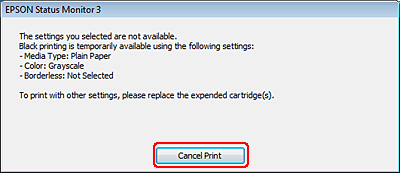
 Merknad:
Merknad:|
Dersom feilmeldingen som sier at en fargeblekkpatron er oppbrukt kommer fra en annen maskin i nettverket, kan det være nødvendig å avbryte utskriften ved skriveren.
|
 |
Legg inn vanlig papir eller konvolutt.
|
 |
Åpne skriverinnstillingene.
|
 |
Klikk kategorien Main (Hoved), og velg deretter korrekte innstillinger for Quality Option (Kvalitetsalternativ).
|
 |
Velg plain papers (vanlig papir) eller Envelope (Konvolutt) som innstilling for Type.
|
 |
Velg avkrysningsboksen Grayscale (Gråtone) i Print Options (Utskriftsalternativer).
|
 |
Klikk OK for å lukke vinduet med skriverinnstillinger.
|
 |
Skriv ut filen.
|
 |
Epson Status Monitor 3 vises på skjermen din igjen. Klikk Print in Black (Skriv ut i sort) for å skrive ut med sort blekk.
|
For Mac OS X
 Merknad:
Merknad:|
Denne funksjonen er ikke tilgjengelig for Mac OS X 10.4 eller tidligere.
|
Følg trinnene nedenfor for å fortsette å skrive ut midlertidig med sort blekk.
 |
Dersom utskriften ikke kan fortsette, klikk skriverikonet i Dock. Dersom det vises en feilmelding som sier at du må avbryte utskriftsjobben, klikk Delete (Slett) og følg trinnene nedenfor for å skrive dokumentet ut på nytt med sort blekk.
|
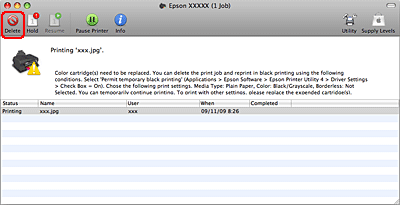
 Merknad:
Merknad:|
Dersom feilmeldingen som sier at en fargeblekkpatron er oppbrukt kommer fra en annen maskin i nettverket, kan det være nødvendig å avbryte utskriften ved skriveren.
|
 |
Gå til dialogboksen Epson Printer Utility 4.
|
 |
Klikk Driver Settings (Driverinnstillinger) i det øvre venstre hjørnet i vinduet Epson Printer Utility 4.
|
 |
Pass på at avkrysningsboksen Permit temporary black printing (Tillat midlertidig sort utskrift) er valgt, og lukk deretter vinduet.
|
 |
Legg inn vanlig papir eller konvolutt.
|
 |
Gå inn i dialogboksen Print (Skriv ut).
|
 |
Klikk knappen
 for å utvide dialogboksen. for å utvide dialogboksen. |
 |
Velg skriveren du vil bruke som innstilling for Printer (Skriver), og foreta deretter de egnede innstillingene.
|
 |
Velg Print Settings (Utskriftsinnstillinger) fra hurtigmenyen.
|
 |
Velg plain papers (vanlig papir) eller Envelope (Konvolutt) som innstilling for Media Type (Medietype).
|
 |
Velg Grayscale (Gråtone) som innstilling for Color (Farge).
|
 |
Klikk Print (Skriv ut) for å lukke dialogboksen Print (Skriv ut).
|
